win10电脑玩游戏闪退到桌面怎么回事 win10玩游戏闪退回桌面如何解决
时间:2021-05-03作者:huige
在休闲的时候,想必很多用户都喜欢在电脑中玩一些游戏吧,可是近日有不少win10正式版系统用户在玩游戏的时候,发现总是会遇到闪退到桌面的情况,许多小伙伴遇到这样的问题都不知道要怎么办,针对这个问题,本教程就给大家讲述一下win10玩游戏闪退回桌面的详细解决方法吧。
具体方法如下:
1、首先按下快捷键“win+r”打开运行,输入代码“gpedit.msc”。
2、然后打开本地组策略编辑器,依次打开“计算机配置/管理模板/Windows组件”。
3、下拉之后找到点击“应用程序兼容性”,并选择右侧的“关闭应用程序兼容性引擎”。
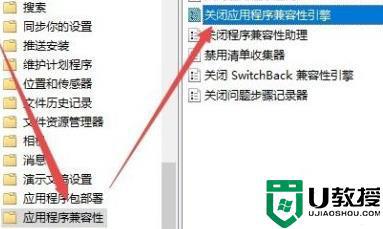
4、右击之后点击“编辑”。
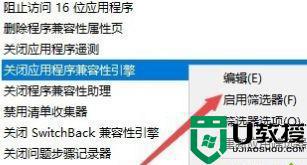
5、打开设置之后,点击“已启用”并点击确定即可。
关于win10电脑玩游戏闪退到桌面的详细解决方法就给大家介绍到这边了,有遇到相同情况的用户们可以采取上面的方法步骤来进行解决吧。

